- Kuigi iTunes konkreetselt seda valikut ei paku, saate siiski muuta iTunes'i varukoopia asukohta Windows 11-s.
- Selleks peate looma sümboolse seose esialgse ja lõpliku asukoha vahel.
- Samuti peate protsessi lõpuleviimiseks tuvastama, kas iTunes'i rakendus on alla laaditud Apple'i veebisaidilt või Microsofti poest.
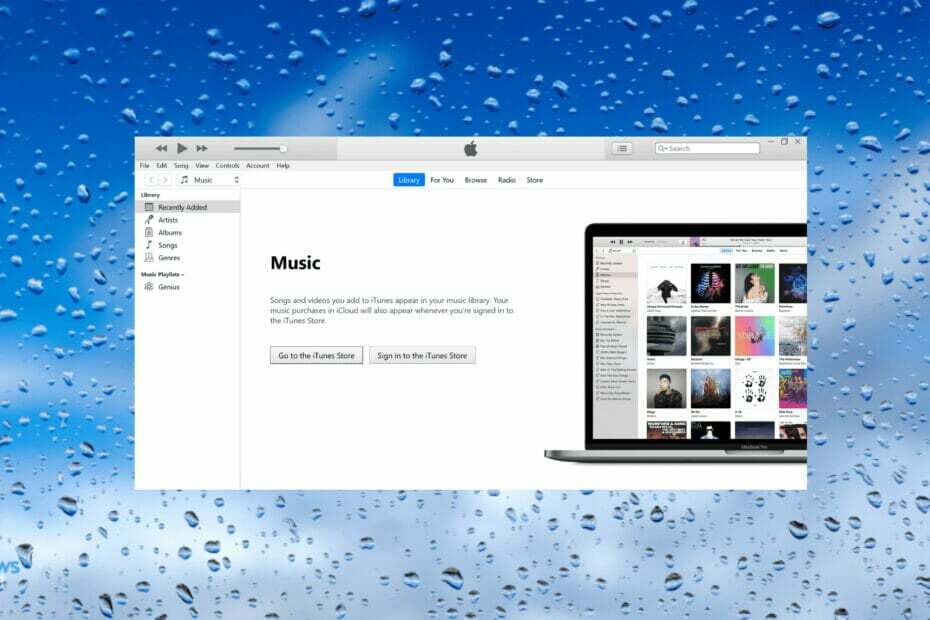
XINSTALLIMINE Klõpsates ALLALAADIMISE FAILIL
See tarkvara parandab levinud arvutivead, kaitseb teid failide kadumise, pahavara ja riistvaratõrgete eest ning optimeerib teie arvuti maksimaalse jõudluse saavutamiseks. Parandage arvutiprobleemid ja eemaldage viirused kohe kolme lihtsa sammuga.
- Laadige alla Restoro PC Repair Tool mis on kaasas patenteeritud tehnoloogiatega (patent olemas siin).
- Klõpsake Alusta skannimist et leida Windowsi probleeme, mis võivad arvutiprobleeme põhjustada.
- Klõpsake Parandage kõik arvuti turvalisust ja jõudlust mõjutavate probleemide lahendamiseks
- Restoro on alla laadinud 0 lugejad sel kuul.
iTunes'i rakendus aitab teil asju korraldada ja töötab ka meediumipleierina. Selles mõttes on see täielik pakett. Kuid see on olnud kasutajatele kohandamisvõimaluste pakkumisel veidi paindumatu ja näiteks iTunesi varundusasukoht Windows 11-s.
Rakendus ei luba teil varukoopia asukohta muuta, kuid selleks on võimalusi. Siiski pidage meeles, et Apple'i ametlikult veebisaidilt alla laaditud versiooni ja Microsofti poest allalaaditud versiooni varunduskoht ise on erinev.
Samuti soovitab Apple nüüd Windowsi kasutajatel seda teha laadige Microsofti poest alla iTunes'i uusim versioon, kuigi eelmised versioonid on endiselt nende veebisaidil loetletud.
Võite ka kasutada Tenorshare iCareFone, spetsiaalne rakendus iOS-i seadmete varukoopiate loomiseks, diagnostikatesti käivitamiseks probleemide kõrvaldamiseks ning andmete edastamise ajal dubleerivate failide tuvastamiseks ja eemaldamiseks.
Pöördume nüüd tagasi käsitletava teema juurde, st iTunes'i varukoopia asukoha leidmiseks ja muutmiseks Windows 11-s.
Kuidas on iTunes'i varukoopia asukoha muutmine Windows 11-s kasulik?
iTunes'i varukoopiakaust on vaikimisi salvestatud draivi C: ja paljud soovivad seda muuta. Näiteks on teil C:-draiv SSD-l süsteemi parema jõudluse tagamiseks, kuid seal pole palju salvestusruumi.
Seega võite salvestusruumi tühjendamiseks selle HDD teisele partitsioonile teisaldada. Saate seda teha, luues sümboolse lingi iTunes'i varukoopia vaikesalvestuskoha ja Windows 11 uue asukoha vahel.
Enne tegelike sammude tutvustamist on siin iTunesi rakenduse varukausta teed.
Microsoft Store'ist alla laaditud:%userprofile%\Apple\MobileSync\Backup
Apple'i ametlikult veebisaidilt alla laaditud:%APPDATA%\Apple Computer\MobileSync\Backup
Nüüd, kui teate, kuidas leida iTunes'i varukoopia asukoht Windows 11-s, vaatame, kuidas saate seda muuta.
Kuidas muuta iTunes'i varukoopia asukohta opsüsteemis Windows 11?
MÄRGE
Enne jätkamist looge uus kaust kindlasti samasse või muusse sektsiooni, kuhu soovite edaspidi iTunesi varukoopiaid salvestada.
- Vajutage Windows + E käivitada File Explorer, kleepige tee iTunes varunduskoht (eelmisest jaotisest) ülaosas asuval aadressiribal, vajuta Sisenemaja kustutage Varundamine kausta.
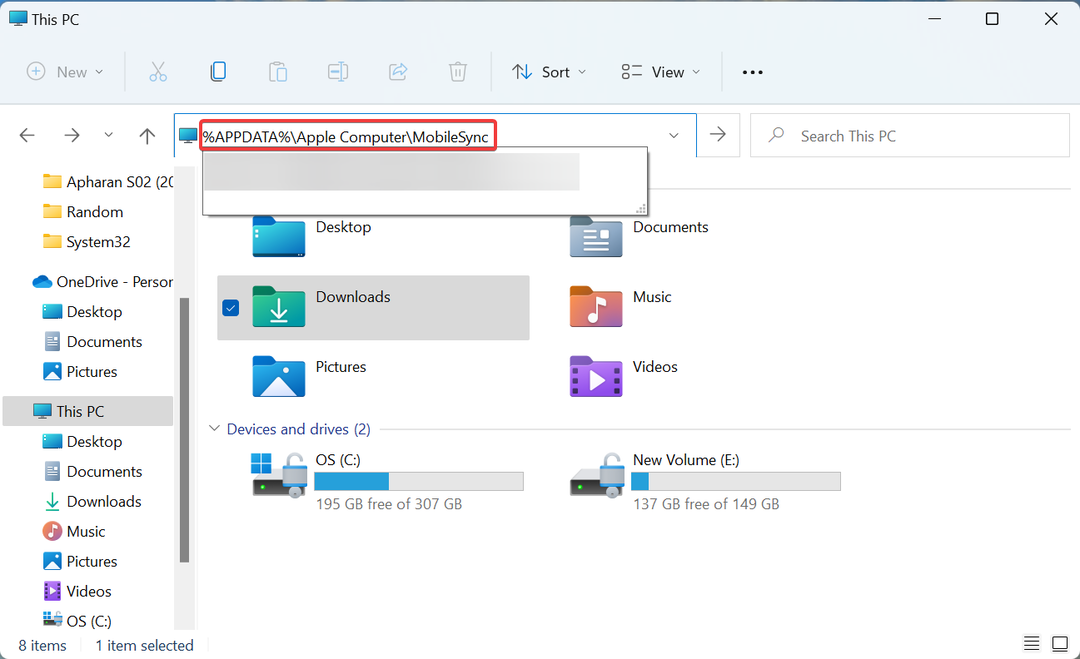
- Nüüd vajuta Windows + S käivitada Otsing menüü, sisestage Windowsi terminal paremklõpsake ülaosas tekstiväljal asjakohast otsingutulemust ja valige Käivitage administraatorina.
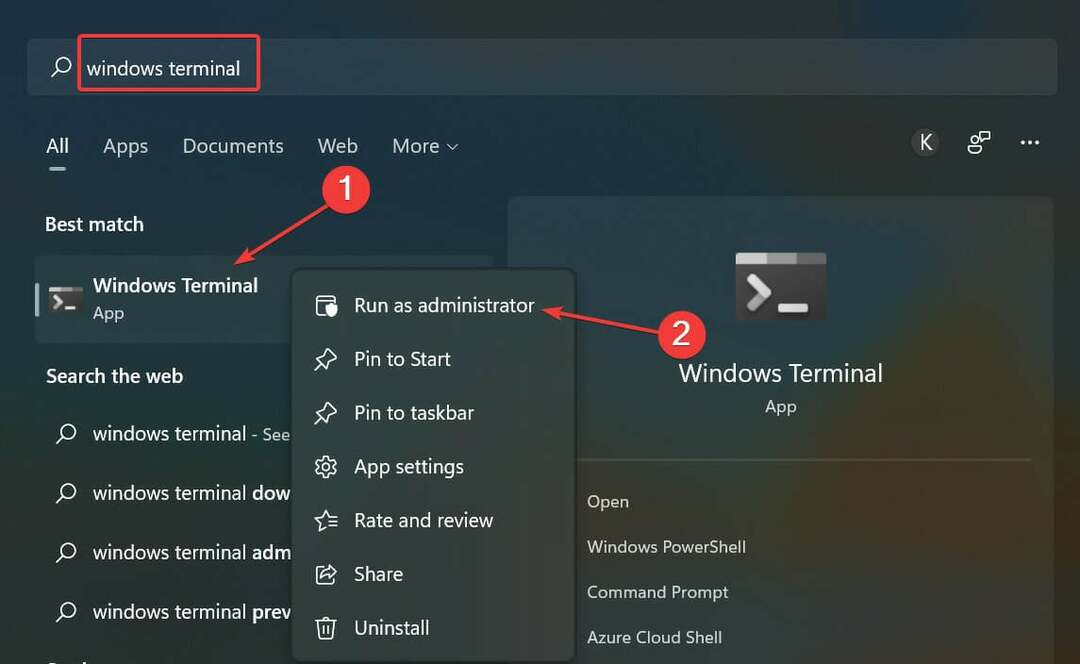
- Klõpsake Jah aastal UAC (kasutajakonto kontroll) kuvatav viip.
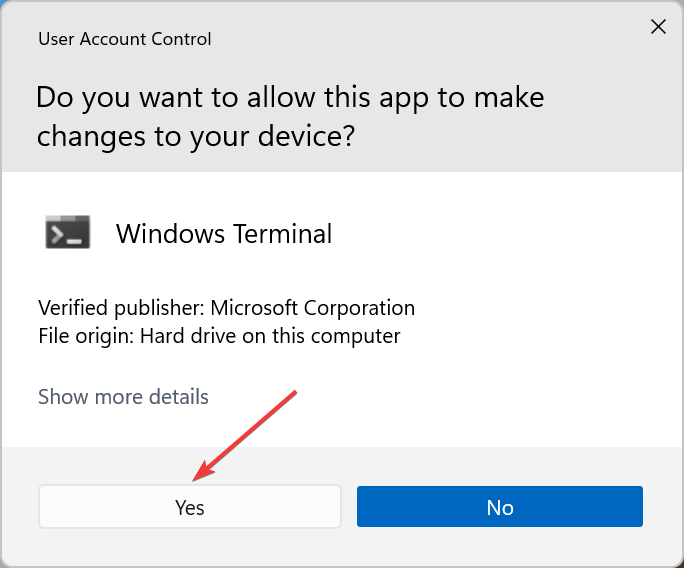
- Järgmisena klõpsake ülaosas allapoole suunatud noolt ja valige Käsurida valikute loendist.
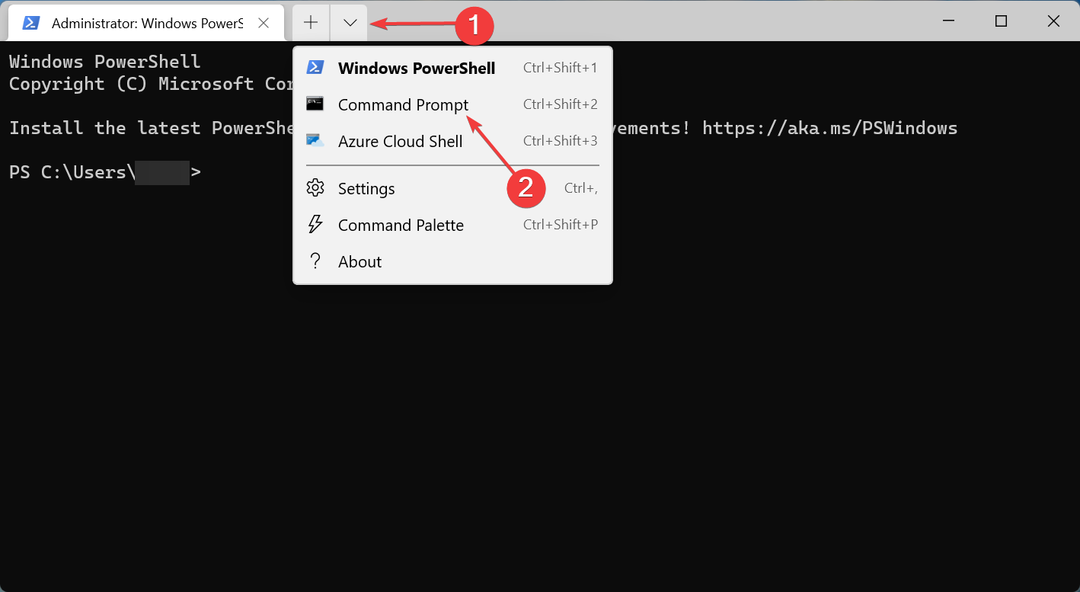
- Nüüd sisestage järgmine käsk, asendades algse varukoopia asukoha ja lõpliku varunduse asukoha teie juhtumi teedega:
mklink /J "Esialgne varunduskoht" "Lõplik varunduskoht" - Näiteks kui iTunes'i rakendus laaditi alla ametlikult veebisaidilt ja see tuleb teisaldada nimega kausta iTunes'i varundamine aastal E: drive, näeks käsk välja järgmine:
mklink /J "%APPDATA%\Apple Computer\MobileSync\Backup" "E:\Backup for iTunes" - Kleepige käsk ja vajutage Sisenema seda ellu viia.
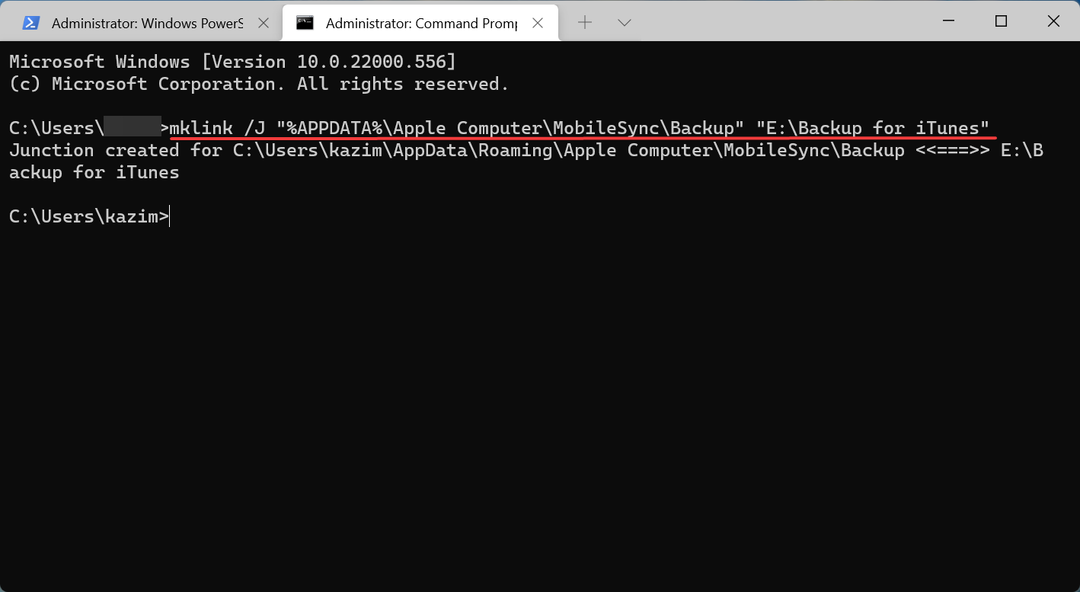
Kui see on tehtud, luuakse sümboolne link. Nüüdsest teisaldatakse kõik algsesse varundusasukohta lisatud failid automaatselt uude iTunes'i varundusasukohta, mille just lõite operatsioonisüsteemis Windows 11.
Samuti ärge kõhelge vaadake iTunesi parimat alternatiivset tarkvara opsüsteemis Windows 11juhuks, kui iTunes ei vasta kõigile teie nõuetele ja otsite muud tarkvara.
Kui teil on küsimusi, saatke sõnum allpool olevasse kommentaaride jaotisse.
 Kas teil on endiselt probleeme?Parandage need selle tööriistaga:
Kas teil on endiselt probleeme?Parandage need selle tööriistaga:
- Laadige alla see arvuti parandamise tööriist hinnatud saidil TrustPilot.com suurepäraseks (allalaadimine algab sellelt lehelt).
- Klõpsake Alusta skannimist et leida Windowsi probleeme, mis võivad arvutiprobleeme põhjustada.
- Klõpsake Parandage kõik Patenteeritud tehnoloogiatega seotud probleemide lahendamiseks (Eksklusiivne allahindlus meie lugejatele).
Restoro on alla laadinud 0 lugejad sel kuul.


